Maison >tutoriels informatiques >connaissances en informatique >Comment imprimer toutes les pièces jointes dans Outlook
Comment imprimer toutes les pièces jointes dans Outlook
- WBOYWBOYWBOYWBOYWBOYWBOYWBOYWBOYWBOYWBOYWBOYWBOYWBavant
- 2024-02-20 10:30:041695parcourir
Outlook est l'un des clients de messagerie les plus riches en fonctionnalités et est devenu un outil indispensable pour la communication professionnelle. L'un des défis consiste à imprimer toutes les pièces jointes en même temps dans Outlook. Habituellement, vous devez télécharger les pièces jointes une par une avant de pouvoir les imprimer, mais si vous souhaitez tout imprimer en même temps, c'est le problème que la plupart des gens rencontrent.
Comment imprimer toutes les pièces jointes dans Outlook
Bien que la plupart des informations soient conservées en ligne dans l'application Outlook, il est parfois nécessaire d'imprimer les informations pour les sauvegarder. Doit signer des documents en personne pour satisfaire aux exigences légales telles que des contrats, des formulaires gouvernementaux ou des devoirs.
Il existe plusieurs méthodes qui vous permettent d'imprimer toutes les pièces jointes dans Outlook en un seul clic au lieu de les imprimer une par une. Examinons chacun en détail.
1]Options d'impression dans Outlook
- Ouvrez l'application Outlook et connectez-vous à l'aide de vos informations d'identification.
- Accédez au dossier souhaité et double-cliquez sur l'e-mail que vous souhaitez imprimer.
- Cliquez sur Fichier dans le coin supérieur gauche de l'écran et sélectionnez Imprimer.
- Après avoir prévisualisé le document, cliquez sur l'option d'impression.
- Assurez-vous que l'option -Imprimer les fichiers joints- est cochée et cliquez sur Imprimer. Cela garantira que toutes vos pièces jointes seront imprimées en une seule fois.
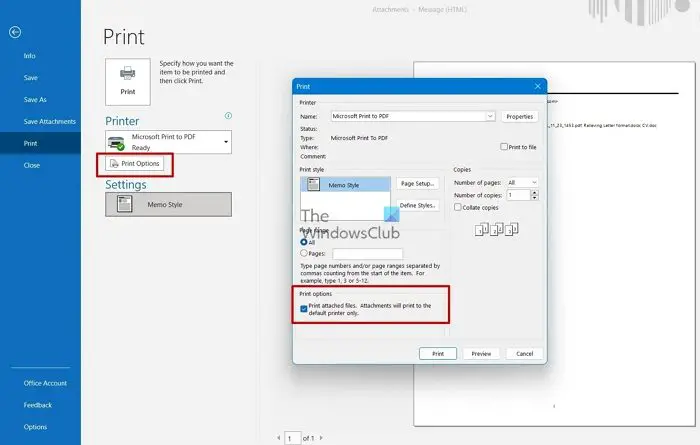
N'oubliez pas que les pièces jointes s'imprimeront selon les paramètres par défaut de l'imprimante. Par exemple, si vous définissez l'imprimante A comme imprimante par défaut et choisissez d'imprimer un e-mail avec une pièce jointe sur l'imprimante B, l'e-mail s'imprimera sur l'imprimante B, mais la pièce jointe s'imprimera sur l'imprimante A.
Lire : Comment imprimer des e-mails, des calendriers et des contacts Outlook
2]Règles Outlook
Vous pouvez définir des règles spécifiques dans Outlook pour imprimer automatiquement les pièces jointes dès leur réception. Assurez-vous que les paramètres sont correctement définis pour garantir que les fonctions d'automatisation fonctionnent comme prévu et obtiennent les résultats d'impression souhaités.
- Dans l'application Outlook, cliquez sur Fichier puis sur Règles et alertes, ou vous pouvez même cliquer avec le bouton droit sur l'e-mail pour lequel vous souhaitez créer une règle et sélectionner Créer une règle.
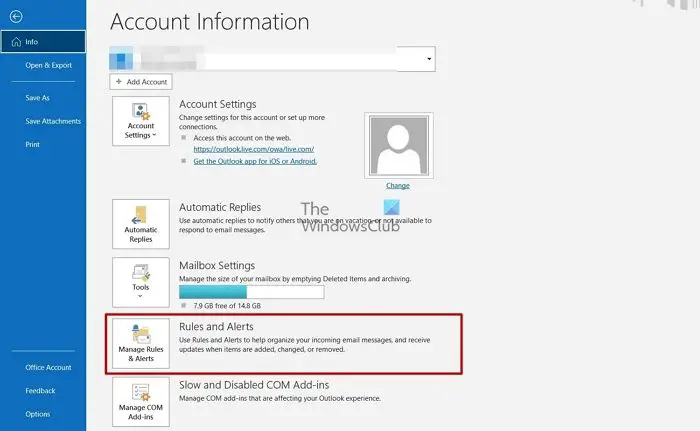
- Définissez des conditions spécifiques et déclenchez la règle si les mêmes conditions sont remplies lors de la réception d'un email. Par exemple, il peut provenir d'un expéditeur spécifique ou l'objet peut contenir des mots-clés que vous souhaitez spécifier. Après avoir défini les conditions, cliquez sur Options avancées.
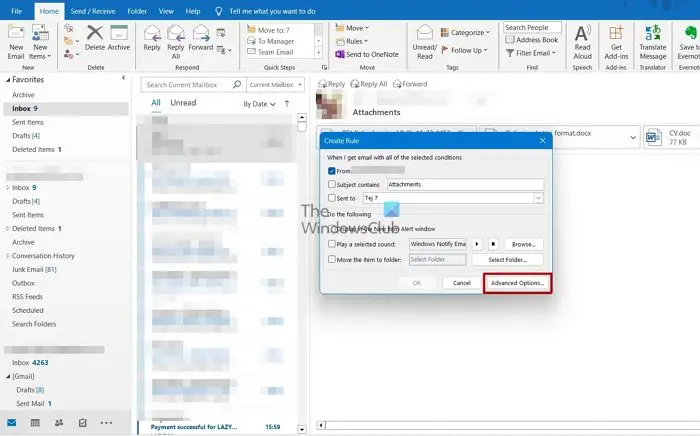
- Sélectionnez les conditions que vous souhaitez que votre règle suive. Les règles sélectionnées sont appliquées après l'arrivée de l'e-mail. Une fois terminé, cliquez sur Suivant.
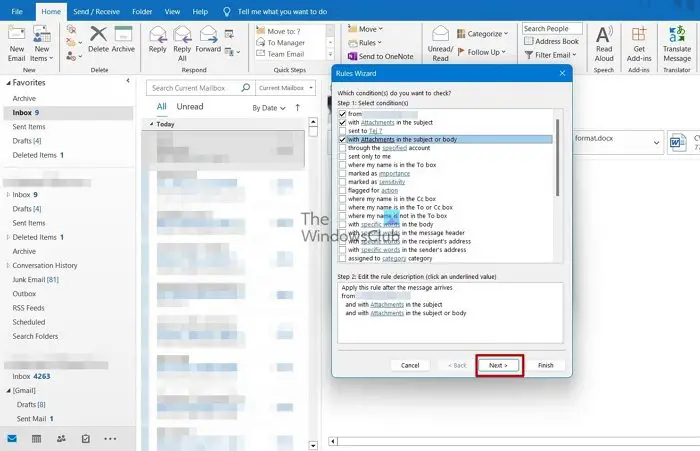
- Vous devez spécifier ce que vous voulez qu'Outlook fasse avec vos e-mails. Sélectionnez Imprimer dans la liste des options et cliquez sur Suivant.
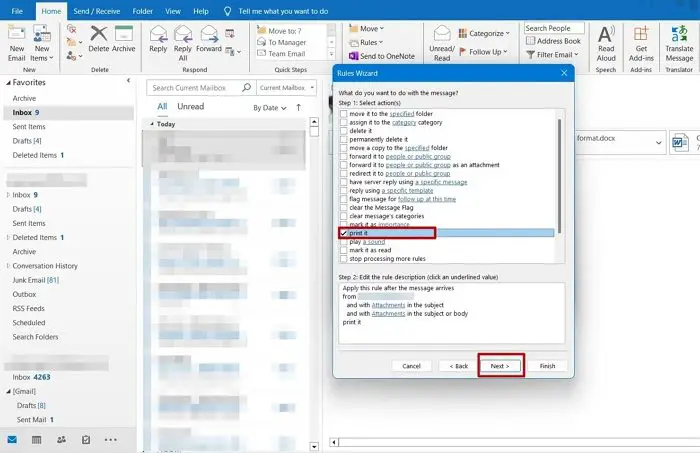
- Tapez le nom souhaité pour la règle et cliquez sur Terminer.
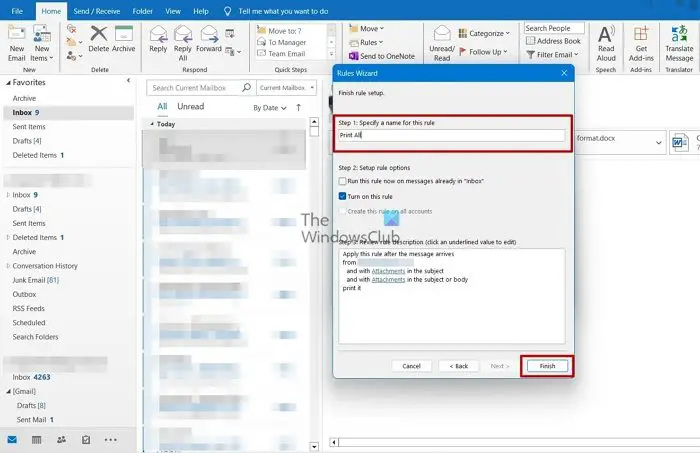
- Cela imprimera toutes les pièces jointes de l'e-mail qui correspondent aux critères que vous avez définis pour cette règle spécifique.
Lire : Comment supprimer ou désactiver des règles dans Outlook
J'espère que cet article pourra vous être utile, vous pouvez imprimer toutes les pièces jointes Outlook en même temps.
Pourquoi Outlook me demande-t-il d'ouvrir ou d'enregistrer un fichier avant de l'imprimer ?
Certains fichiers joints doivent être ouverts ou enregistrés avant de pouvoir être imprimés. Outlook vous demandera d'ouvrir ou d'enregistrer les pièces jointes avant de les imprimer.
Outlook me permet-il de sélectionner ou d'enregistrer toutes les pièces jointes en même temps ?
Oui, vous pouvez sélectionner ou enregistrer instantanément toutes vos pièces jointes dans Outlook. Il vous suffit d'ouvrir l'e-mail contenant la pièce jointe, de cliquer avec le bouton gauche sur l'un des documents pour le sélectionner, puis d'appuyer sur Ctrl + A sur votre clavier. pour sélectionner tous les fichiers de l'e-mail. Vous pouvez maintenant cliquer avec le bouton droit et sélectionner Enregistrer toutes les pièces jointes.
Ce qui précède est le contenu détaillé de. pour plus d'informations, suivez d'autres articles connexes sur le site Web de PHP en chinois!

